win11显示已禁用输入法怎么办
2025-08-08 22:13 来源:西西软件网 作者:佚名输入法是我们与电脑进行文字交互的关键桥梁。无论是撰写长篇工作文档、在社交平台与朋友畅快交流,还是搜索资料输入关键词,都离不开输入法的支持。不过最近有一些小伙伴遇到显示已禁用输入法的问题。这种情况通常意味着无法在应用程序中输入文字,因为系统没有启动或激活输入法。这可能会导致在尝试编写文档、浏览网页或进行任何需要文本输入的活动时遇到困难,那么要如何解决呢?其实也非常简单,一起来看看吧。
Win11显示已禁用输入法的解决方法
1. 右击左下角任务栏中的“开始”,选择选项列表中的“设置”。
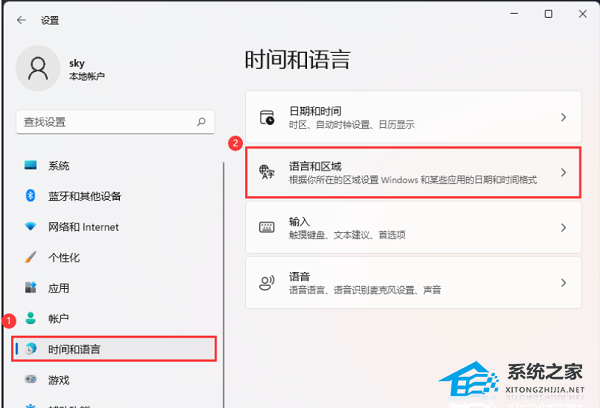
2. 进入到新的界面后,点击左侧栏中的“时间和语言”选项,随后点击右侧中的“语言和区域”。
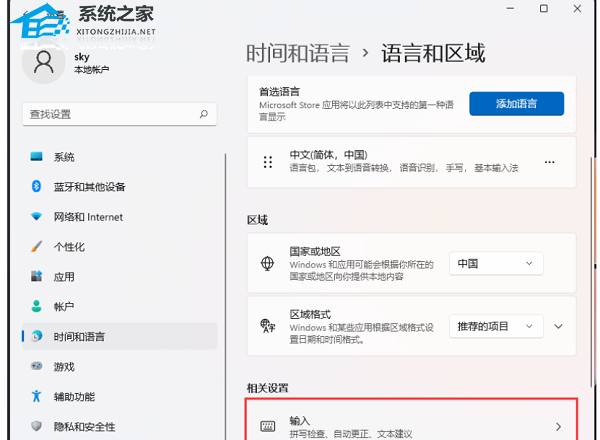
3. 然后点击其中的“高级键盘设置”。
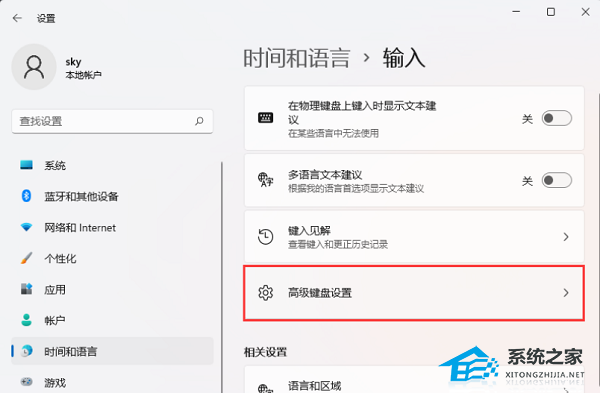
4. 最后将“替代默认输入法”设置为“中文(简体,中国) - 微软拼音”即可。
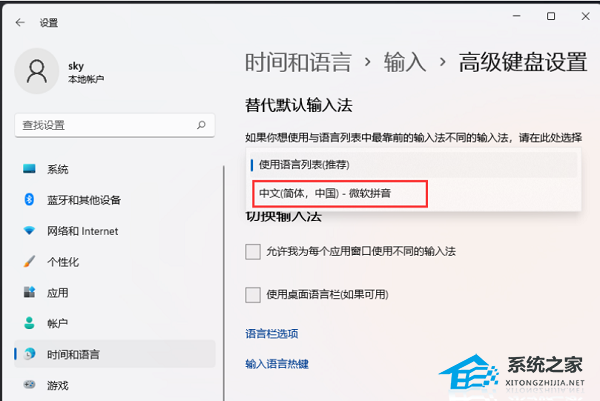
win11显示已禁用输入法怎么办的内容了,文章的版权归原作者所有,如有侵犯您的权利,请及时联系本站删除,更多相关已禁用ime的资讯,请关注收藏西西下载站。
下一篇:win7系统怎么显示桌面图标?win7系统显示桌面图标的方法











